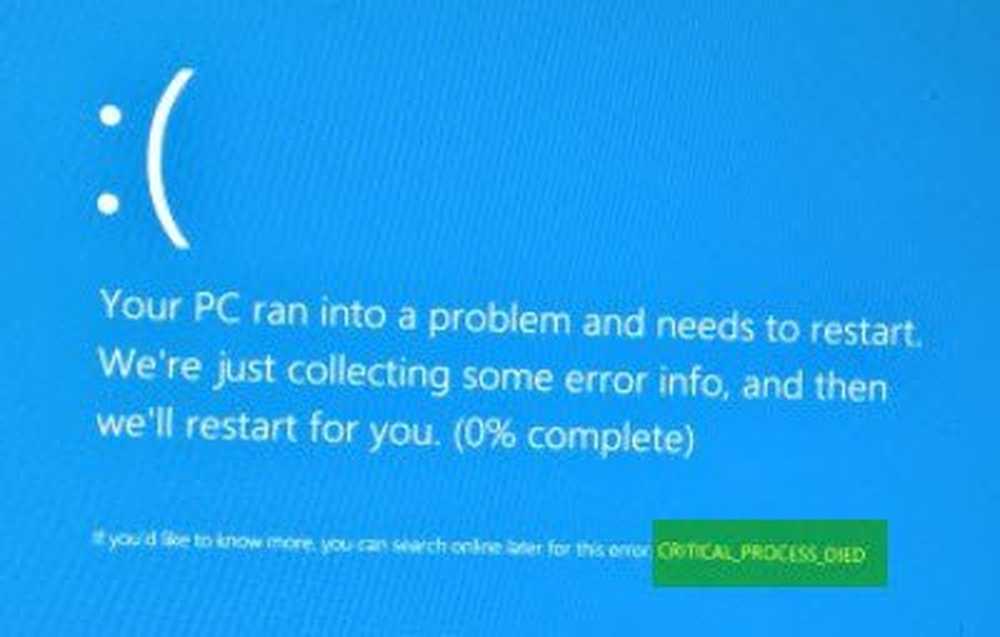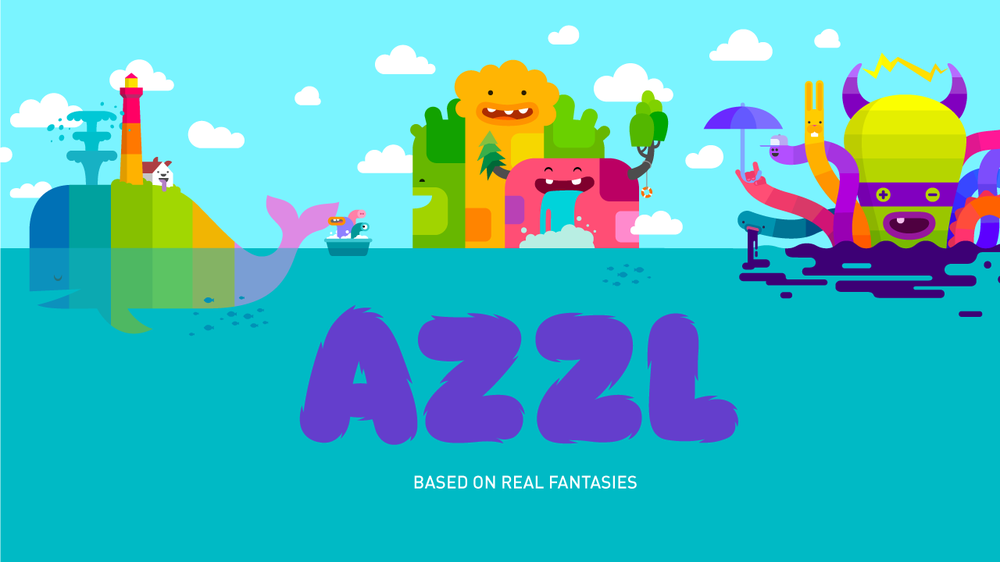Volledige lijst met sneltoetsen voor Outlook 2016 voor Mac
Het kennen van een aantal veelgebruikte sneltoetsen bij het werken in Outlook 2016 voor Mac kan een tijdbesparing opleveren. Toen Microsoft Outlook 2011 voor Mac introduceerde, veranderden veel van de opdrachten die u gewend was in Entourage 2008. De nieuwste versie, Outlook 2016, blijft bekend als u een upgrade hebt uitgevoerd vanuit Outlook 2011. Als u afkomstig bent van de Windows-versie van Outlook, zult u zich meer thuis voelen. Veel interface-elementen werken hetzelfde, samen met unieke functies voor de Mac, zoals Full Screen View en Split View-ondersteuning in El Capitan.
Als je het toetsenbord leuk vindt om tijd te besparen en productiever te zijn, zorg er dan voor dat je een bladwijzer maakt voor deze pagina, zodat je altijd terug kunt komen als je een snelkoppeling vergeet of een nieuwe wilt leren.
Common Outlook 2016-opdrachten
| Actie | Commando |
| Bewaar een item | ⌘ + S |
| Druk een item af | ⌘ + P |
| Maak de laatste actie ongedaan | ⌘ + Z |
| Voer de laatste actie opnieuw uit | ⌘ + Y |
| Minimaliseer het actieve venster | ⌘ + M |
| Maak een nieuwe map in het navigatievenster | SHIFT + ⌘ + N |
| Verberg het leesvenster of laat het aan de rechterkant zien | ⌘ + \ |
| Verberg het leesvenster of laat het hieronder zien | SHIFT + ⌘ + \ |
| Verplaats het geselecteerde item naar een andere map | SHIFT + ⌘ + M |
| Kopieer het geselecteerde item naar een andere map | SHIFT + ⌘ + C |
| Selecteer alle items in de lijst met items als de itemlijst het actieve deelvenster is | ⌘ + A |
| Minimaliseer of vergroot het lint | OPTIES + ⌘ + R |
| Verberg Outlook | ⌘ + H |
| Sluit Outlook af | ⌘ + Q |
Windows en dialoogvensters
| Actie | Commando |
| Ga naar de Mail-weergave | ⌘ + 1 |
| Ga naar de kalenderweergave | ⌘ + 2 |
| Ga naar de weergave Contactpersonen | ⌘ + 3 |
| Ga naar de Taken-weergave | ⌘ + 4 |
| Ga naar Notes-weergave | ⌘ + 5 |
| Open het venster Synchronisatiestatus of maak dit het actieve venster | ⌘ + 7 |
| Open de synchronisatiefouten of maak dit het actieve venster | ⌘ + 8 |
| Open het venster Zoeken naar contactpersonen | ⌘ + 0 |
| Open het dialoogvenster Voorkeuren | ⌘ + COMMA (,) |
| Fiets naar voren door open ramen | ⌘ + TILDE (~) |
| Fiets terug door open ramen | SHIFT + ⌘ + TILDE (~) |
| Sluit het actieve venster | ⌘ + W |
| Open het geselecteerde item | ⌘ + O |
| Ga vooruit door de knoppen in een venster | TAB |
| Ga terug door de bedieningselementen in een venster | SHIFT + TAB |
Zoeken
| Actie | Commando |
| Voer een standaardzoekopdracht uit in Outlook | OPTIE + ⌘ + F |
| Voer een geavanceerde zoekopdracht uit in Outlook | SHIFT + ⌘ + F |
| Zoek tekst binnen een item | ⌘ + F |
| Zoek het volgende exemplaar van de tekst waarnaar u zocht in een item | ⌘ + G |
| Zoek het vorige exemplaar van de tekst waarnaar u zocht in een item | ⌘ + SHIFT + G |
Mail
| Actie | Commando |
| Maak een nieuw bericht | ⌘ + N |
| Stuur het open bericht | ⌘ + RETOUR |
| Stuur alle berichten in de Outbox en ontvang alle inkomende berichten | ⌘ + K |
| Stuur alle berichten in de Outbox | SHIFT + ⌘ + K |
| Sla het open bericht op en sla het op in de map Concepten | ⌘ + S |
| Voeg een bijlage toe aan het openstaande bericht | ⌘ + E |
| Open het dialoogvenster Spelling en grammatica | ⌘ + COLON (:) |
| Controleer de namen van de ontvangers in de openstaande berichten | CONTROL + ⌘ + C |
| Beantwoord de afzender van het bericht of, als het bericht afkomstig is van een verzendlijst, antwoordt u op de verzendlijst | ⌘ + R |
| Antwoorden op alle | SHIFT + ⌘ + R |
| Stuur het bericht door | ⌘ + J |
| Open het geselecteerde bericht in een apart venster | ⌘ + O |
| Wis de vlag voor het geselecteerde bericht | OPTIE + ⌘ + APOSTROPHE (') |
| Markeer het geselecteerde bericht als ongewenste e-mail | ⌘ + SHIFT + J |
| Markeer het geselecteerde bericht als geen ongewenste e-mail | ⌘ + SHIFT + OPTION + J |
| Geef het vorige bericht weer | CONTROL + [ |
| Toon het volgende bericht | CONTROL +] |
| Navigeer naar het vorige deelvenster in de weergave Mail | SHIFT + CONTROL + [ |
| Navigeer naar het volgende paneel in de weergave Mail | SHIFT + CONTROL +] |
| Verplaats het geselecteerde bericht naar een map | SHIFT + ⌘ + M |
| Verlaag de weergavegrootte van tekst in een open bericht of in het leesvenster | ⌘ + HYPHEN (-) |
| Vergroot de weergavegrootte van tekst in een open bericht of in het leesvenster | ⌘ + PLUS (+) |
| Blader omlaag naar het volgende scherm met tekst of, als u aan het einde van een bericht bent, geeft u het volgende bericht weer | spatiebalk |
| Blader naar het vorige scherm met tekst of, als u aan het begin van een bericht bent, geeft u het vorige bericht weer | SHIFT + SPATIEBALK |
| Wis het geselecteerde bericht | DELETE |
| Verwijder het geselecteerde bericht definitief | SHIFT + DELETE |
| Verwijder het huidige bericht en sluit het als het berichtvenster open is | ⌘ + DELETE |
| Markeer geselecteerde berichten als gelezen | ⌘ + T |
| Markeer geselecteerde berichten als ongelezen | SHIFT + ⌘ + T |
| Markeer alle berichten in een map als gelezen | OPTIE + ⌘ + T |
Kalender
| Actie | Commando |
| Maak een nieuwe afspraak | ⌘ + N |
| Open de geselecteerde agenda-afspraak | ⌘ + O |
| Verwijder de agenda-afspraak | DELETE |
| Schakel de weergave om vandaag op te nemen | ⌘ + T |
| Ga in de dagweergave naar de vorige dag. Ga in de week- en werkweekweergave naar de vorige week. Ga in de maandweergave naar de vorige maand. | ⌘ + PIJL-LINKS |
| Ga in de dagweergave naar de volgende dag. Ga in week- en werkweekweergave naar de volgende week. Ga in de maandweergave naar de volgende maand. | ⌘ + PIJL RECHTS |
| Navigeer naar het vorige deelvenster in de kalenderweergave | SHIFT + CONTROL + [ |
| Navigeer naar het volgende paneel in de kalenderweergave | SHIFT + CONTROL +] |
Mensen
| Actie | Commando |
| Maak een nieuw contact | ⌘ + N |
| Open het geselecteerde contact | ⌘ + O |
| Verwijder de contactpersoon | DELETE |
| Sluit het huidige open contact en open het vorige contact | CONTROL + [ |
| Sluit het huidige open contact en open het volgende contact | CONTROL +] |
| Navigeer naar het vorige deelvenster in de weergave Personen | SHIFT + CONTROL + [ |
| Navigeer naar het volgende venster in de weergave Mensen | SHIFT + CONTROL +] |
taken
| Actie | Commando |
| Maak een nieuwe taak | ⌘ + N |
| Open de geselecteerde taak | ⌘ + O |
| Verwijder de taak | DELETE |
| Sluit de huidige open taak en open de vorige taak in de takenlijst | CONTROL + [ |
| Sluit de huidige open taak en open de volgende taak in de takenlijst | CONTROL +] |
| Navigeer naar het vorige deelvenster in de weergave Taken | SHIFT + CONTROL + [ |
| Navigeer naar het volgende venster in de weergave Taken | SHIFT + CONTROL +] |
Notes
| Actie | Commando |
| Maak een nieuwe notitie | ⌘ + N |
| Open de geselecteerde notitie | ⌘ + O |
| Verwijder de notitie | DELETE |
| Sluit de huidige open notitie en open de vorige notitie in de lijst Notities | CONTROL + [ |
| Sluit de huidige open notitie en open de volgende notitie in de lijst Notities | CONTROL +] |
| Navigeer naar het vorige deelvenster in de weergave Notities | SHIFT + CONTROL + [ |
| Navigeer naar het volgende venster in de weergave Notities | SHIFT + CONTROL +] |
| Stuur een notitie als een e-mail | ⌘ + J |
| Stuur een notitie als een HTML-bijlage naar een e-mail | CONTROL + + J |
Tekst bewerken en opmaken
| Actie | Commando |
| Knip de geselecteerde tekst naar het klembord | ⌘ + X |
| Kopieer een selectie naar het klembord | ⌘ + C |
| Plak een selectie van het klembord | ⌘ + V |
| Plak een selectie van het Klembord en match de bestemmingsstijl | SHIFT + OPTION + ⌘ + V |
| Maak de geselecteerde tekst vetgedrukt | ⌘ + B |
| Maak de geselecteerde tekst cursief | ⌘ + I |
| Onderstreep de geselecteerde tekst | ⌘ + U |
| Door de geselecteerde tekst bladeren | SHIFT + ⌘ + X |
| Verplaats de cursor één teken naar links | LINKER PIJL |
| Verplaats de cursor één teken naar rechts | RECHTER PIJL |
| Verplaats de cursor één regel naar boven | PIJLTJE OMHOOG |
| Verplaats de cursor één regel omlaag | PIJL OMLAAG |
| Verplaats de cursor naar het begin van de huidige alinea | OPTIE + PIJL-OMHOOG |
| Verplaats de cursor naar het einde van de huidige alinea | OPTIE + PIJL-OMLAAG |
| Verplaats de cursor naar het begin van het huidige woord | OPTIE + PIJL-LINKS |
| Verplaats de cursor naar het einde van het huidige woord | OPTIE + PIJL RECHTS |
| Verwijder het teken links van de cursor of verwijder de geselecteerde tekst | DELETE |
| Verwijder het teken aan de rechterkant van de cursor of verwijder de geselecteerde tekst | Als uw toetsenbord geen sleutel heeft, gebruikt u FN + DELETE. |
| Voeg een tabstop in | TAB |
| Verplaats de cursor naar het begin van de regel | ⌘ + PIJL-LINKS |
| Verplaats de cursor naar het einde van de regel | ⌘ + PIJL RECHTS |
| Verplaats de cursor naar de bovenkant van de berichttekst | ⌘ + PIJL-OMHOOG |
| Verplaats de cursor naar de onderkant van de berichttekst | ⌘ + PIJL-OMLAAG |
| Verplaats de cursor naar het begin van de geselecteerde tekst | ⌘ + HOME |
| Verplaats de cursor naar het einde van de geselecteerde tekst | ⌘ + END |
| Blader omhoog | PAGINA OMHOOG |
| Naar beneden scrollen | PAGINA OMLAAG |
Markeren van berichten, contactpersonen en taken voor opvolging
| Actie | Commando |
| Markeer het geselecteerde item voor follow-up, met Vandaag als einddatum | CONTROL + 1 |
| Markeer het geselecteerde item voor opvolging, met morgen als einddatum | CONTROL + 2 |
| Markeer het geselecteerde item voor follow-up, met Deze week als einddatum | CONTROL + 3 |
| Markeer het geselecteerde item voor follow-up, met Volgende week als einddatum | CONTROL + 4 |
| Markeer het geselecteerde item voor follow-up, zonder vervaldatum | CONTROL + 5 |
| Markeer het geselecteerde item voor follow-up en voeg een aangepaste vervaldatum toe | CONTROL + 6 |
| Markeer het geselecteerde item voor follow-up en voeg een herinnering toe | CONTROL + = |
| Markeer het geselecteerde item als voltooid | CONTROL + 0 |
| Wis de follow-upvlag van het geselecteerde item | OPTIE + ⌘ + APOSTROPHE (') |
Als er iets ontbreekt, laat het ons dan weten in de comments. Bekijk ook ons Outlook 2011-artikel voor aanvullende opdrachten.